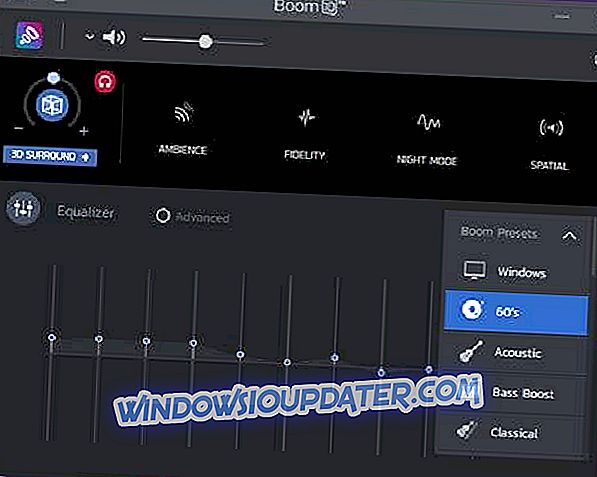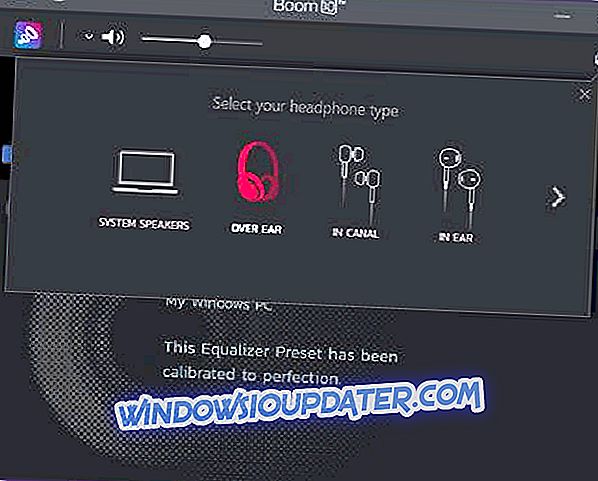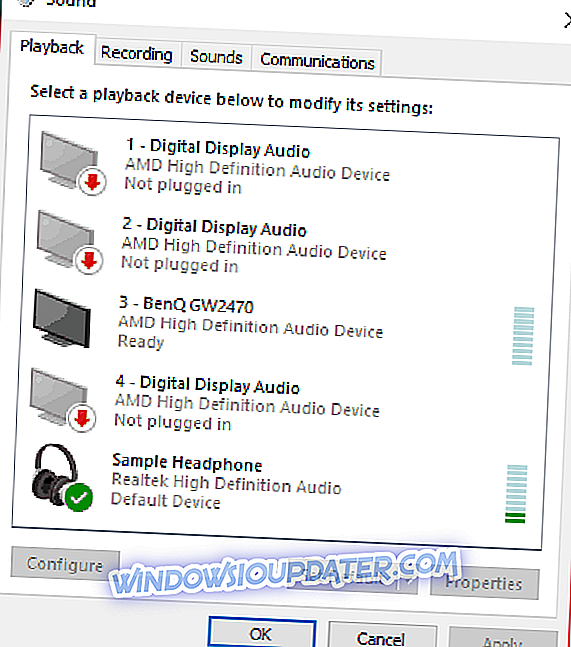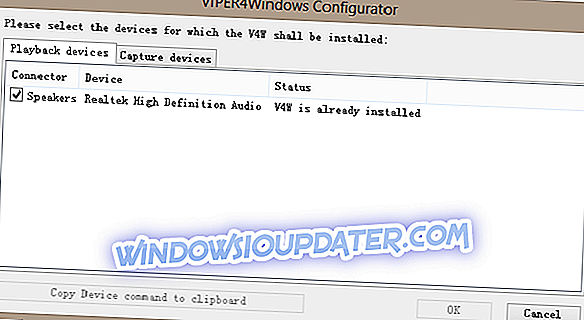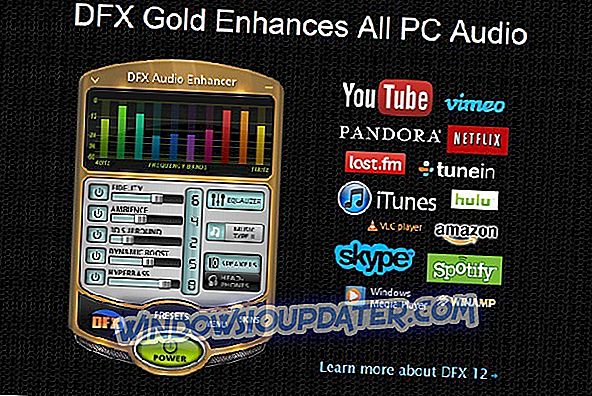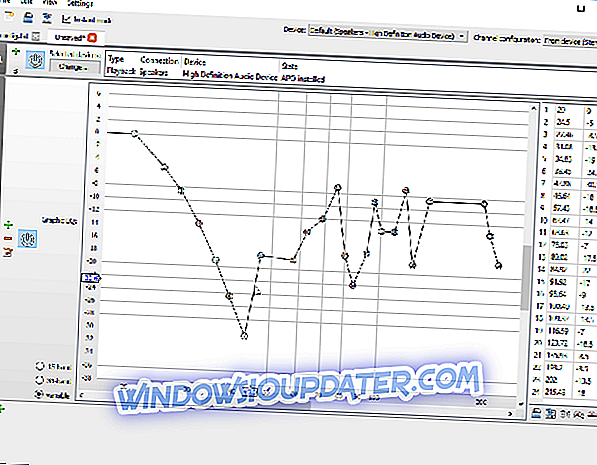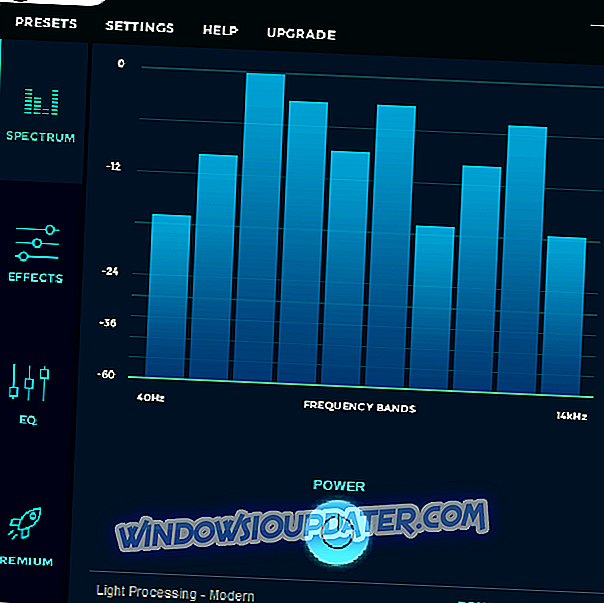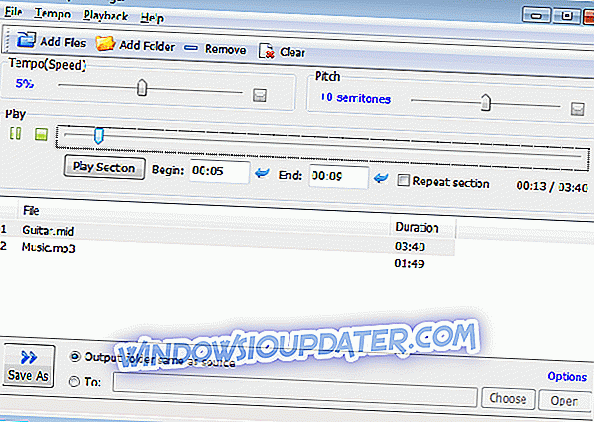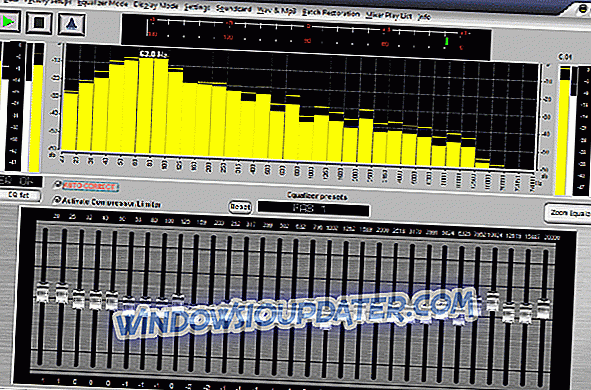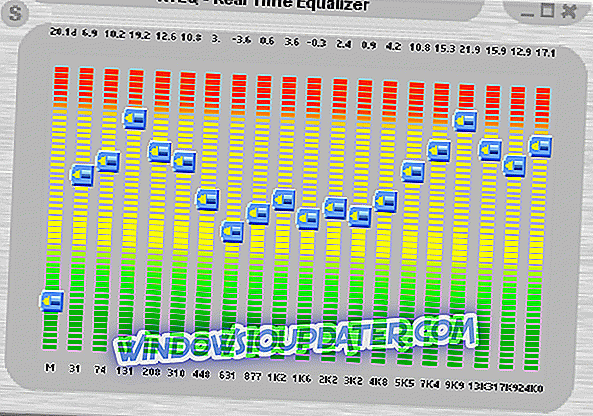Penyamaan audio merujuk kepada penyesuaian keseimbangan antara komponen frekuensi. Pada masa lalu, banyak instrumen berat digunakan untuk penyamaan, dan ini dikenali sebagai equalizers.
Sekarang, kerja yang sama dilakukan dengan lebih selesa dengan bantuan aplikasi penyamaan. Terdapat banyak aplikasi penyamaan di luar sana di pasaran, dan mereka boleh melakukan tugas penyamaan hanya dalam beberapa saat.
Sekarang, kami dapat mengubah suai kesan bunyi dalam semua cara dengan hanya duduk di komputer kami. Aplikasi penyamaan boleh digunakan untuk mengakses ciri-ciri audio seperti Equalizer, Environment, Surround, Pengurusan Pangkalan dan sebagainya.
Hari-hari ini, anda boleh meningkatkan proses menyesuaikan keseimbangan antara komponen frekuensi audio dengan bantuan aplikasi penyamaan ini. Berikut ialah 10 apl penyamaan terbaik yang kini tersedia untuk Windows.
- 1
Boom 3D
Pilihan editor Boom 3D
- Windows 10 serasi
- Penyamaan audio lengkap
- Kesan khas yang ada
- Sokongan pelanggan yang hebat
Ini adalah alat bunyi yang luar biasa yang bukan sahaja memberikan anda pilihan untuk bermain dengan bunyi dalam penyamaannya tetapi juga untuk meningkatkan bunyi anda. Penyamaan datang dengan banyak pratetap dan boleh digunakan juga jika anda mempunyai fon kepala. Ciri ini sangat berguna sekiranya anda mempunyai fon kepala dalam tahun atau overhead dan anda memerlukan jenis bunyi tertentu.
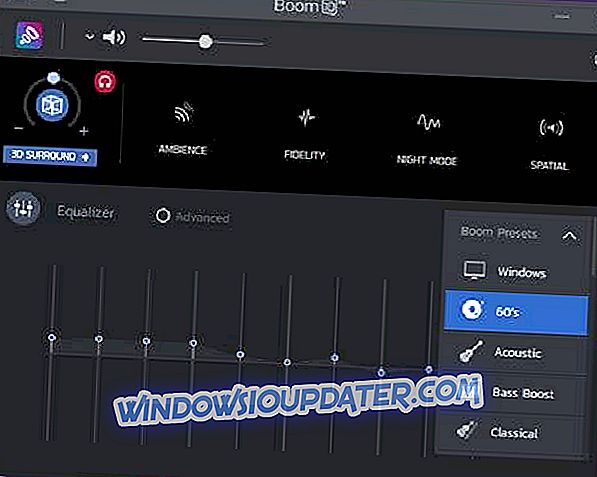
Mari lihat apa lagi yang Boom 3D terpaksa menggabungkan dengan ciri penyamaan:
- Kesan audio untuk pengalaman bunyi yang realistik
- Bunyi sekeliling dari setiap pemain, media atau streaming
- Kitar semula akustik akustik
- Menukar nilai pratetap wujud untuk bunyi yang lebih khusus
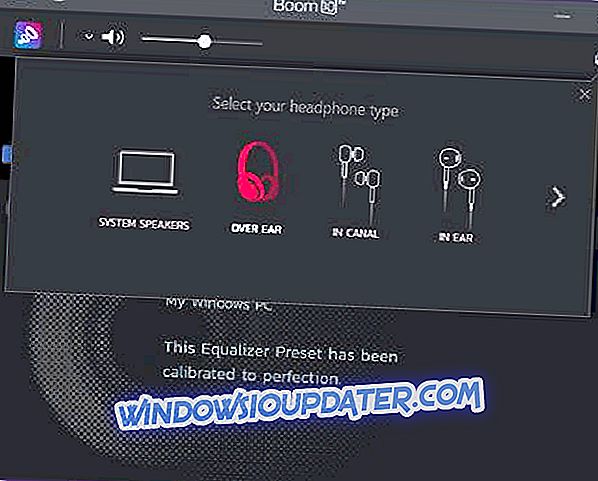
- Muat turun sekarang Boom 3D percuma dari laman web rasmi
- 2
Windows Equalizer lalai
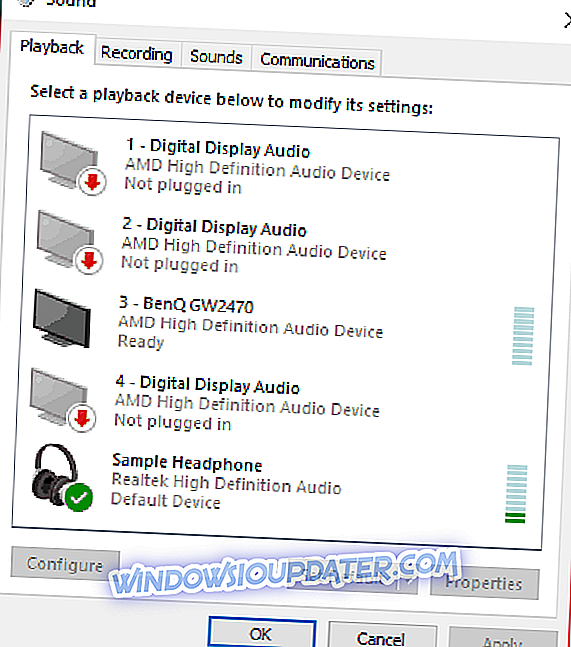
Windows dilengkapi dengan penyamaan bunyi terbina dalam yang menyediakan penyamaan sepuluh band audio. Untuk menggunakan penyamaan dalam Windows, anda perlu mengikuti langkah-langkah berikut:
- Klik kanan pada ikon speaker di bar tugas yang akan anda cari di sudut kanan bawah skrin anda.
- Pilih pilihan Peranti Main balik, dan anda akan melihat kotak dialog Bunyi muncul.
- Dalam tab Main Semula, anda perlu klik kanan pada Pembesar Lalai, dan kemudian anda perlu klik pada Properties.
- Satu lagi kotak dialog yang dipanggil Speaker Properties akan dipaparkan.
- Anda perlu pergi ke tab Penambahan dan pilih kotak semak penyamaan yang terdapat dalam senarai skrol.
- Selepas anda memilih pilihan Equalizer, anda akan melihat Hartanah Kesan Bunyi yang muncul di bawah senarai skrol.
Berikut adalah ciri-ciri yang paling banyak digunakan oleh alat penyamaan ini:
- Anda boleh memilih lebih banyak pratetap termasuk pop, rock, bass, kelab, treble dan banyak lagi.
- Anda perlu keupayaan untuk menyesuaikan penyama secara manual.
- Penyamaan sepuluh jalur ini adalah dari 31dB hingga 16k dB.
- Kesan bunyi yang anda memutuskan untuk memohon akan digunakan untuk semua bunyi sistem.
- Jika anda ingin membuat beberapa perubahan ekualiser, anda perlu melalui keseluruhan proses yang diterangkan di atas sekali lagi.
JUGA BACA: Bagaimana untuk menambah penyamaan bunyi untuk Windows 10
- 3
Viper4Windows
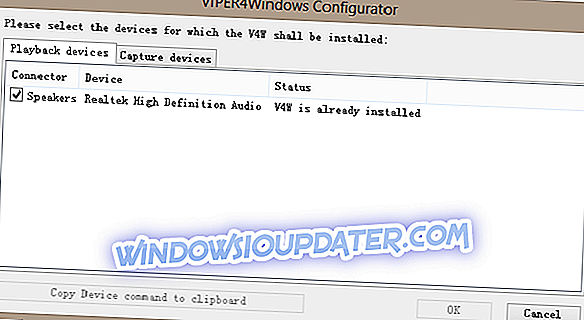
Ini adalah penyamaan bunyi sumber terbuka untuk PC yang menyediakan sistem anda dengan kesan audio yang berbeza. Penyamaan bunyi dilengkapi dengan lebih banyak ciri, dan ciri yang paling banyak digunakan ialah Equalizer. Ini digunakan untuk membawa perubahan dalam output audio sistem.
Penyamaan membolehkan pengguna menyesuaikan kesan bunyi melalui 18 band, dan anda juga akan menemui pelbagai pratetap termasuk Rock Music, Super Bass, Muzik Jazz, dan banyak lagi. Lihat beberapa ciri yang paling penting dari penyamaan percuma ini untuk Windows:
- Pilihan Surround membolehkan anda menetapkan kesan bunyi sesuai dengan persekitaran yang berbeza dan ini termasuk bilik kecil, bilik terkecil, bilik saiz pertengahan, bilik besar dan bilik terbesar.
- ViPER XBass membolehkan anda menambah lebih banyak bass pada bunyi dan anda juga boleh menetapkan saiz speaker dan bass mengikut zon selesa anda sendiri.
- The XPERlargest ViPER boleh mengawal herotan bunyi, dan ia menyediakan pengguna dengan tiga pilihan dan bar penyesuaian untuk menetapkan distorsi di Decibels.
- Ciri-ciri Reverberation ini menawarkan pelbagai kesan seperti campuran basah, campuran awal, pra-kelewatan, kerosakan, redaman, ketumpatan, saiz bilik dan banyak lagi.
- Jika anda lebih suka bunyi sistem anda bernada lebih tinggi, anda boleh menggunakan pemampat, tetapi jangan lupa bahawa menggunakan mampatan yang tinggi akan menyebabkan gangguan bunyi.
Semak laman web Vyper
- 4
Pengurus Audio Realtek HD

Ini adalah penyamaan grafik sumber terbuka untuk Windows. Penyamaan komputer ini dilengkapi dengan pelbagai ciri untuk memberi pengguna peluang untuk menukar tetapan bunyi dalam speaker, mikrofon, campuran stereo dan garis masuk. Penyamaan datang dengan sepuluh set penyamaan band, dan ini sangat mudah untuk disesuaikan. Pilihan kesan bunyi dimasukkan dalam dua kategori, Equalizer dan Environment.
Berikut adalah ciri-ciri Realtek:
- Ia mempunyai band dari 31dB hingga 16l dB di mana anda boleh menyesuaikan kesan bunyi dan menyelamatkannya.
- Ia datang dengan pratetap termasuk live, pop, rock, club, karaoke dan banyak lagi.
- Ciri-ciri Alam Sekitar adalah seperti berikut:
- Terdapat banyak pratetap persekitaran yang ada termasuk ruang tamu, bawah air, paip pembetung, hutan dan banyak lagi.
- Selepas anda memilih salah satu daripada ini, anda akan mendengar bunyi seperti yang dirasakan untuk mendengarnya di ruang padat.
Perisian ini dilengkapi dengan lebih banyak ciri termasuk Pembetulan Bilik (ini membantu anda untuk menetapkan kesan bunyi mengikut bilik yang anda berada), Konfigurasi Pembesar Suara (anda boleh mengkonfigurasi tetapan pembesar suara anda dalam tiga mod: Stereo, Quadphonic, dan 5.1 speaker), dan format Lalai supaya anda tidak menetapkan konfigurasi ke mod lalai.
- 5
Equalizer Pro

Pro penyamakan pada dasarnya adalah salah satu penyamakan peringkat teratas untuk Windows. Ia adalah alat yang hebat dan mesra pengguna yang akan membantu anda mengubah bunyi dari PC anda. Ia juga boleh digunakan sebagai penambah audio.
Ia menggunakan lebih sedikit band yang banyak penyamaan lain tetapi khusus lebih baik daripada sesiapa di segmen bass / mid / treble. Mari lihat bersama beberapa ciri bergunanya:
- Kesan Bass Boost membolehkan anda menguatkan nada rendah anda tanpa bunyi 'kotor'
- Sepuluh band penyamaan - anda mempunyai lebih banyak kawalan ke atas bunyi anda berbanding penyokong band 18-20 yang lebih banyak digunakan dalam pengeluaran suara profesional
- Lebih 20 pratetap untuk mod pendengaran yang paling banyak digunakan supaya anda boleh menggunakannya untuk muzik atau filem
- Buat & simpan pratetap anda sendiri untuk menggunakannya bila-bila masa yang anda perlukan
- Ciri kawalan kelantangan preamp: anda boleh menggunakan satu band untuk meningkatkan bunyi keseluruhan (tanpa menyesuaikan setiap band secara berasingan)
- Antara muka yang mudah digunakan supaya anda boleh menghidupkan / mematikannya dalam satu klik
Ketahui lebih lanjut mengenai Equalizer Pro
- 6
DFX Audio Enhancer
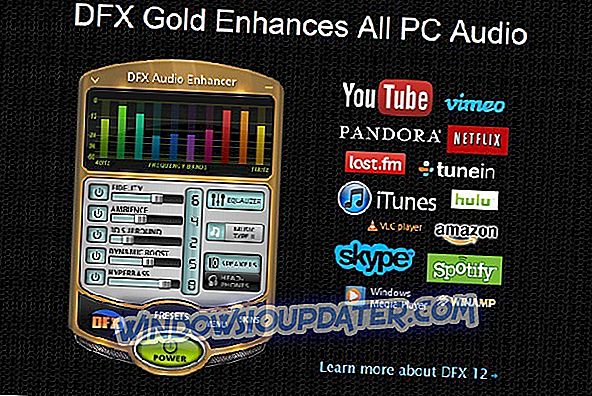
Ini adalah satu lagi penyamaan audio mudah untuk Windows. Alat ini akan meningkatkan kualiti bunyi komputer dengan menambah pelbagai ciri baru kepadanya. DFX Audio Enhancer menyediakan kesan bunyi yang popular seperti 3D Surround, Ambience, Fidelity, Hyperbass dan Dynamic boost.
Berikut adalah ciri penting perisian:
- Kesan bunyi surround 3D memberikan kesan bunyi sebenar untuk lebih banyak persekitaran.
- Kesetiaan digunakan untuk menghasilkan kesan bunyi seperti anda mendengar muzik di pemain stereo rumah anda.
- Anda boleh menetapkan kesan bunyi untuk memadankan pelbagai suasana.
- Meningkatkan Dinamik meningkatkan keteguhan audio yang dirasakan, mengekalkan tahap herotan bunyi.
- Hyperbass menambah bass yang kaya kepada sistem anda, dan ia boleh menyesuaikan bunyi mengikut amplifikasi dan kekerapan.
- Ia mempunyai lebih banyak kesan bunyi seperti Pemprosesan Light, Megabass, Streamcast, Hard rock-grunge, bunyi Techo-besar dan banyak lagi.
- 7
Penyukat APO
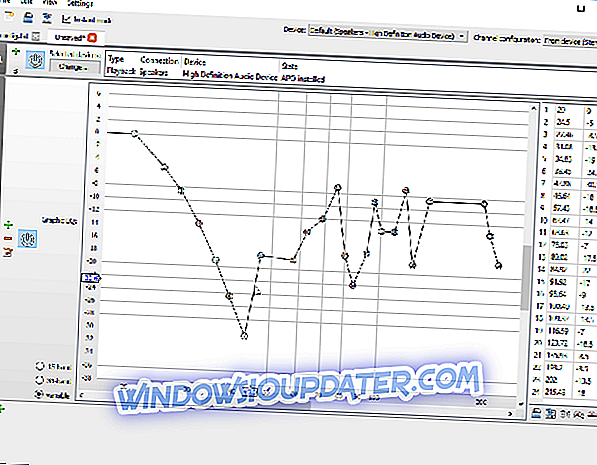
Equalizer APO adalah penyamaan parametrik seluruh sistem yang menggunakan teknik canggih untuk menyesuaikan output audio pada sistem. Berikut adalah ciri-ciri yang paling ketara:
- Alat ini membolehkan anda meningkatkan kualiti dan kekuatan suara anda.
- Semasa proses pemasangan, perisian ini akan membolehkan anda untuk memilih peranti audio yang anda perlukan untuk memasang APO dan dengan cara ini anda akan mengetahui yang mana anda mesti meningkatkan.
- Perisian ini memberikan anda senarai lengkap penyambung dan nama peranti, membuat anda tahu mana yang menyokong APO.
- Untuk mengkonfigurasi parameter penyamaan baharu, anda perlu pergi ke tempat di mana Equalizer APO dipasang dan mengakses fail TXT konfigurasi.
- Ia menyokong penapis tanpa had dan untuk menambah penapis kepada penyamaan, anda perlu menulis dalam fail konfigurasi.
- Program ini memberikan hasil tanpa meninggalkan kesan dalam sumber sistem anda.
JUGA BACA: Bagaimana untuk memulihkan fail audio yang dipadam pada PC Windows anda
- 8
FXSound
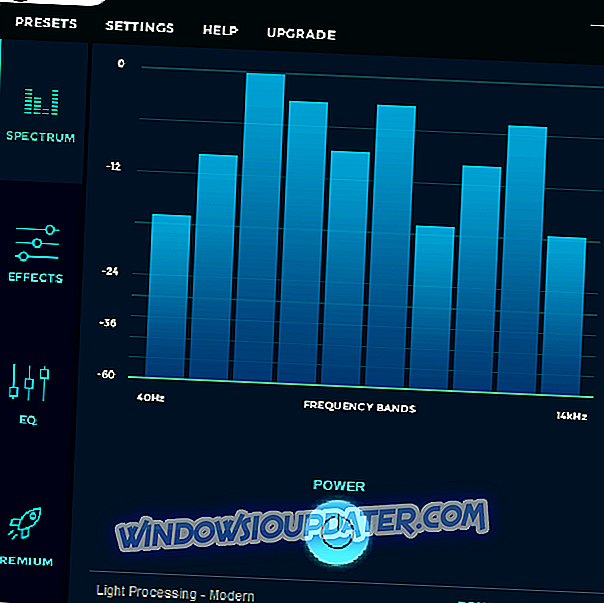
Penyamaan FXSound membawa anda bass yang berkembang pesat, audio yang jernih, dan kesetiaan yang tinggi dengan mengoptimumkan semua muzik anda dalam masa nyata. Lihatlah atmosfera paling penting di sukan perisian ini:
- Ia memberikan anda pengalaman mendengar kualiti studio tanpa perlu membeli speaker atau fon kepala yang mahal.
- Program ini berjalan di latar belakang dan apa yang perlu anda lakukan ialah mendengar muzik anda dan menikmati pengalaman mendengar yang dipertingkatkan.
- Ia memberikan anda peluang untuk meningkatkan bass pada muzik anda di luar keupayaan maksimum sistem anda.
- FXSound menyampaikan pengalaman bunyi sekeliling 3D lancar.
- Perisian ini mengolah semula frekuensi bunyi untuk mereplikasi persekitaran mendengar kualiti ea stu dio.
- FXSound meningkatkan kualiti bunyi ant muzik instan anda, d selagi ada audio yang bermain di sistem anda, program itu akan mengoptimumkan secara automatik tanpa penangguhan main balik.
- Perisian ini memberikan pengalaman mendengarkan definisi tinggi tidak kira betapa rendahnya lagu yang ada pada lagu ini.
- Program ini dapat menghapus pemampatan audio, dan anda mendapat peluang untuk mengakses pengalaman hi-res yang biasanya hanya disediakan untuk muzik yang tidak dimampatkan.
- FXSound dilengkapi dengan alat penyesuaian untuk memperibadikan perisian mengikut keutamaan anda.
JUGA BACA: Bagaimana untuk mendapatkan bunyi DTS pada Windows 10
- 9
Bass Treble Booster
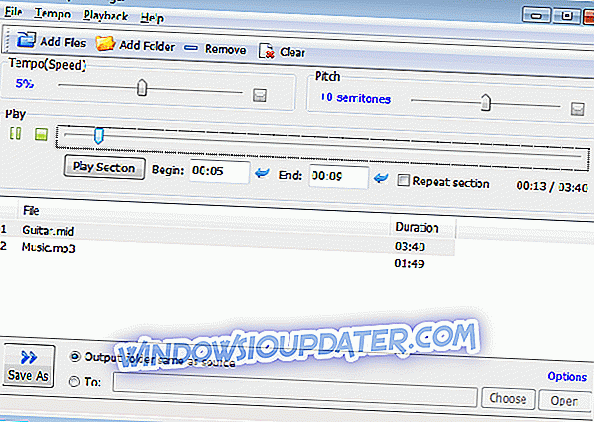
Ini adalah editor Frekuensi Bass / Treble dengan keupayaan penukaran fail. Ia dapat memodifikasi output lagu dan fail dalam koleksi muzik anda dan hasilnya dapat membawa dimensi baru ke pengalaman mendengar anda. Lihat ciri-ciri yang paling ketara Bass Treble Booster:
- Ia membolehkan fail muzik diubahsuai dalam pelbagai frekuensi bunyi yang luas.
- Booster treble bass mempunyai 15 tetapan frekuensi yang akan membolehkan pengguna untuk meningkatkan atau mengurangkan tenaga merentas frekuensi antara 30 hingga 19K Hz.
- Bagi pengguna yang kurang mahir dengan kejuruteraan studio, perisian ini juga dilengkapi dengan beberapa pratetap penyamaan untuk meningkatkan pengalaman mendengar muzik.
- Program ini menyokong input dan pengubahsuaian daripada lebih banyak jenis fail termasuk MP3 FLAC WAV OGG WMA APE AAC WV AIFF dan M4A.
- Program ini juga memberi anda keupayaan untuk mengembalikan sebarang perubahan kepada tetapan lalai.
- 10
Studio Equalizer Graphic 2017
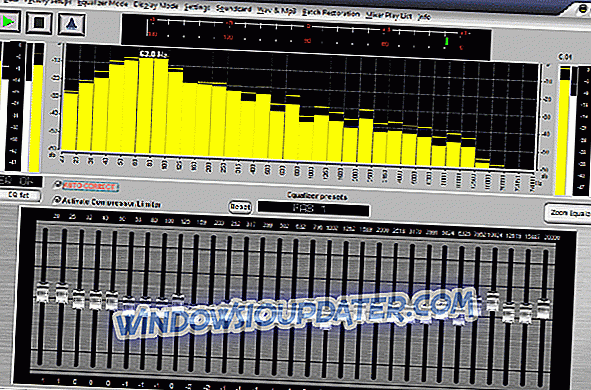
Anda boleh menjalankan sebarang aplikasi bunyi Windows atau perisian DVD Player dengan penyamaan ini. Studio Grafik Equalizer 2017 akan membetulkan aliran audio secara automatik, dan ia juga termasuk Limiter dan pemampat untuk memastikan bahawa isyarat audio tidak terlalu rendah atau terlalu kuat. Lihat lebih banyak ciri menarik yang disertakan bersama perisian:
- Jika anda memuat fail wav atau fail mp3, anda akan dapat mendengar perbezaan dan kesan yang disediakan oleh penyamaan ini.
- Semua senarai main anda akan dibaik pulih, dan anda juga boleh menggunakan mana-mana aplikasi bunyi yang anda inginkan.
- Anda kini mempunyai peluang untuk menonton filem dengan bunyi bass yang lebih baik dan limiter akan memastikan untuk menurunkan petikan-petikan yang terlalu kuat.
- Pemampat akan menjadikan isyarat yang lebih rendah sedikit lebih kuat.
- Jika anda mendayakan ciri Auto Betul, ia akan mengimbas semua frekuensi yang dipilih dari wav untuk menentukan minimum dan amplitud maksimum.
- Program ini boleh membetulkan sebarang variasi dengan meningkatkan atau menurunkan tahap atenuasi secara automatik pada jarak frekuensi tertentu.
- Lebih banyak tindak balas frekuensi linear yang disediakan oleh aplikasi juga bermakna audio yang lebih konsisten untuk pendengar.
JUGA BACA: Audio buzzing pada Windows 10? Berikut ialah 9 cara untuk memperbaikinya
- 11
RealTime Equalizer
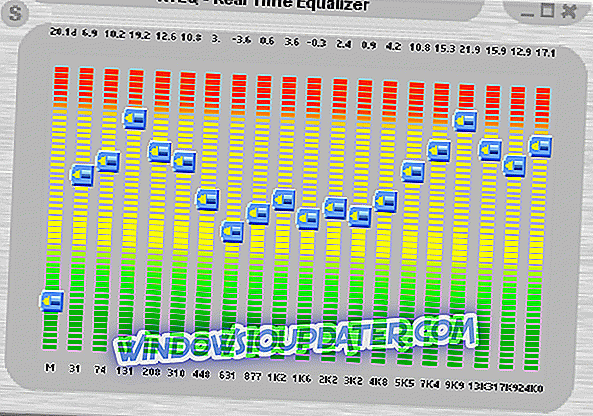
RealTime Equalizer direka untuk menjadi alat berguna untuk memproses fail muzik seperti WAV dan MP3. Aplikasi ini dibuat untuk melakukan pengubahsuaian pada isyarat audio secara real time untuk memberi anda pengalaman bunyi yang lebih baik. Aplikasi ini juga menggabungkan pelbagai ciri yang akan membuatkan anda menghabiskan masa yang produktif dan bersenang-senang dengannya.
Lihat ciri penting aplikasi di bawah:
- Program ini menyesuaikan spektrum frekuensi yang dipancarkan semasa main balik.
- RealTime Equalizer datang dalam dua edisi; satu adalah pemasangan yang berdiri sendiri, dan yang lain adalah plugin Winamp.
- Semasa pemasangan perisian, anda akan ditawarkan peluang untuk memilih antara dua edisi ini.
- RealTime Equalizer mempunyai penampilan cantik, dan ini menjadikannya lebih mudah dan mudah digunakan.
- Anda akan mendapat manfaat dari sehingga 300 saluran yang akan membolehkan anda menyamakan aliran audio seperti pro.
- Tahap penguatan adalah dari -INF hingga +90 dB dibahagikan kepada dua selang.
- Anda boleh menggunakan penyamaan dinamik ini untuk menghasilkan bunyi unggul dari sudut pandangan kualiti.
- Anda juga boleh dengan mudah meningkatkan muzik stereo dengan menggunakan ciri kebangkitan ruang yang akan menambah kesan khas untuk pengalaman media yang paling menyeronokkan.
- Menggunakan pratetap, anda akan dapat membuat dan menyimpan lebih banyak senario bunyi, dan kemudian anda juga akan dapat menggunakannya dalam projek lain atau bahkan berkongsi dengan rakan anda.
- 12
Breakaway Audio Enhancer

Breakaway Audio Enhancer adalah perisian yang mesra pengguna yang direka untuk membantu anda meningkatkan sesi mendengar muzik anda dengan menawarkan anda banyak tetapan lanjutan seperti yang digunakan oleh pro di studio mereka. Lihat beberapa ciri yang mengagumkan di bawah ini:
- Anda boleh mengawal bunyi yang dipancarkan oleh pelayar dan aplikasi lain, tetapi anda boleh terutamanya meningkatkan muzik anda.
- Alat ini secara automatik melaraskan kelantangan, dan menyamakan bunyi daripada lebih banyak sumber yang membolehkan keseragaman dalam semua audio.
- Alat ini tidak akan mengubah fail; ia hanya akan keluar dengan cara yang mereka kedengaran dalam masa nyata.
- Perisian ini agak mudah untuk dikonfigurasi kerana ia datang dengan Wizard Persediaan yang akan memastikan untuk membimbing anda langkah demi langkah melalui keseluruhan proses.
- Anda akan dapat menguji bunyi yang dihasilkan dan kemudian memutuskan apakah aspek yang perlu diperbaiki.
- Anda boleh menggunakan pratetap Kelas Rujukan untuk mengekalkan keseimbangan spektrum muzik klasik.
- Konfigurasi Mudah Mendengar berfungsi paling baik apabila anda bermain muzik di latar belakang.
- Apabila anda ingin menonton filem, anda tidak perlu berurusan dengan menyesuaikan volume lagi, kerana alat ini juga boleh mengekalkan dialog yang difahami sambil menonjolkan kesan khas untuk melindungi telinga anda.
Alat berkaitan bunyi lain
Anda juga mungkin ingin melihat Zulu, perisian DJ ideal untuk pemula. Alat ini menyokong kesan masa nyata, pengesanan dail automatik, dan banyak lagi. Gunakannya dengan salah satu penyeimbang audio ini dan orang ramai akan mengasihi anda.
- Muat turun Zulu sekarang secara percuma
Jika anda berminat untuk merekodkan trek audio anda sendiri, kami mempunyai alat terbaik untuk anda: WavePad Audio. Ini adalah rakaman audio profesional dan perisian penyuntingan yang boleh mengendalikan walaupun format audio yang paling tidak jelas.
- Muat turun sekarang WavePad Audio percuma
Ini adalah titik di mana penutupan penyamaan bunyi Windows berakhir. Semak semua sepuluh alat dan ciri unik mereka dan tentukan mana yang menjadi pilihan terbaik untuk pilihan dan keperluan anda. Berseronok!